ghost win7光盘安装图文详细教程
发布时间:2022-05-24 文章来源:xp下载站 浏览: 47
|
Windows 7,中文名称视窗7,是由微软公司(Microsoft)开发的操作系统,内核版本号为Windows NT 6.1。Windows 7可供家庭及商业工作环境:笔记本电脑 、平板电脑 、多媒体中心等使用。和同为NT6成员的Windows Vista一脉相承,Windows 7继承了包括Aero风格等多项功能,并且在此基础上增添了些许功能。 大家肯定都见过维修人员用光盘重装系统的过程,但是自己如何用光盘重装系统呢?在这里IT视窗小编就要给大家带来ghost win7光盘安装教程,因为在网上需要ghost win7光盘安装教程的朋友实在是太多了,如果大家感兴趣的话,就跟着小编一起来看看吧! 1.在安装前,首先要下载光盘刻录软件,这边推荐”光盘刻录软件(ONES)绿色版“,有需要下载的用户可以百度一下。 刻录软件介绍:ONES光盘刻录软件,绿色无毒,装在U盘里随时随地都能用,包含了非常多的光盘刻录功能,光盘擦除、光盘复制、抓去音频、管理iso映像、比较光盘文件等,支持创建音乐光盘、数据光盘和启动光盘。这么多的功能放在一起仅有1.25MB,体积的确小巧,但可靠性不算高,所以小编建议各位刻盘时尽量保证8X的刻录速度,否则容易飞盘。 假设您已安装完上述刻录软件,下面用图片的形式介绍软件的使用方法: 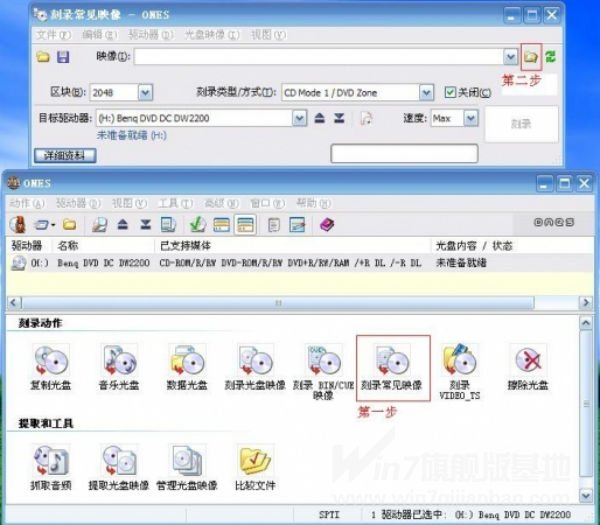 ghost win7光盘安装教程图1 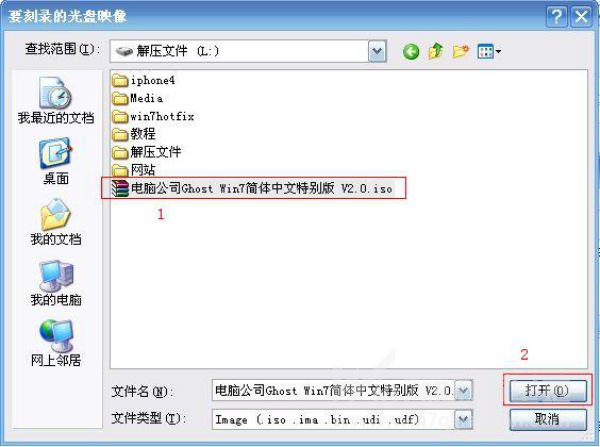 ghost win7光盘安装教程图2 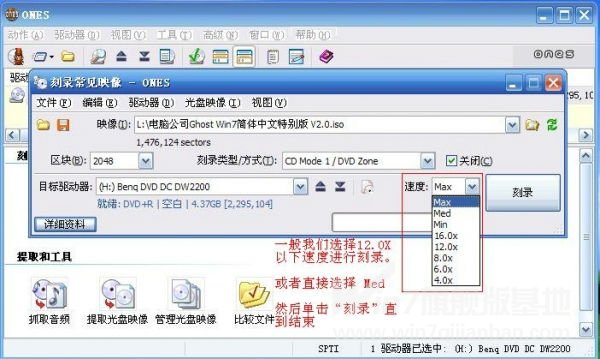 ghost win7光盘安装教程图3 刻录完系统,兴奋吧。哈哈,然后重启电脑,设置从光驱启动,台式机就狂按键盘的“Delete” 或者数字键的“.”,笔记本部分是"F2" 或者"F1 F12" 都可以试试。接下来看第四图。 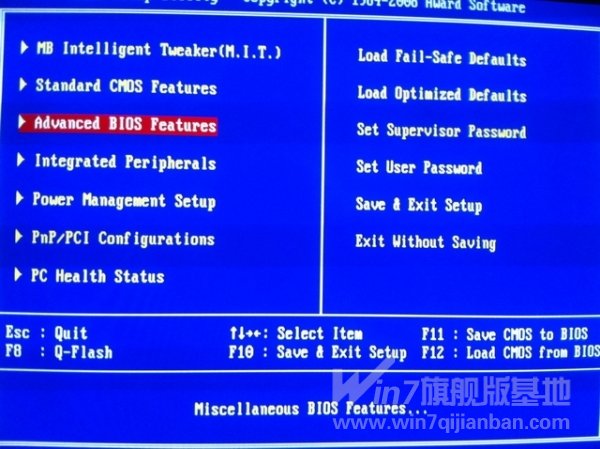 ghost win7光盘安装教程图4 注意:各种BIOS设置有的都不一样。前几项找到“带有BIOS的项” 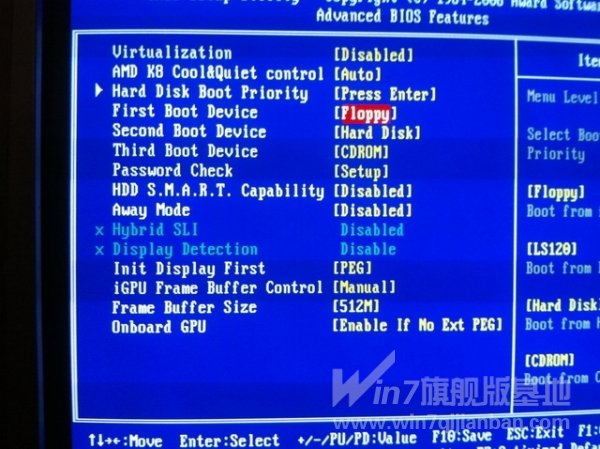 ghost win7光盘安装教程图5 找到带有“FIRST项” 选择CDROM,然后回车  ghost win7光盘安装教程图6 然后回车 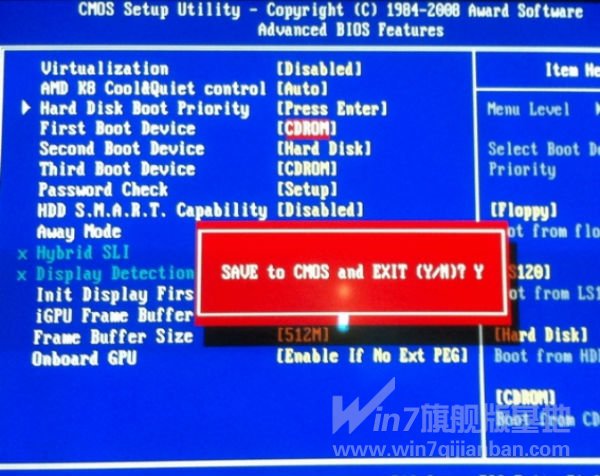 ghost win7光盘安装教程图7 设置完后按键盘的“F10” 就会看到图七弹出的一个红色窗口,然后按"Y" 回车保存退出,重启电脑。 AMI BIOS设置为光驱启动设置 启动电脑,刚出现画面就反复按DELETE键,有的电脑需要反复按F2键,进入如图所示的BIOS画面中。 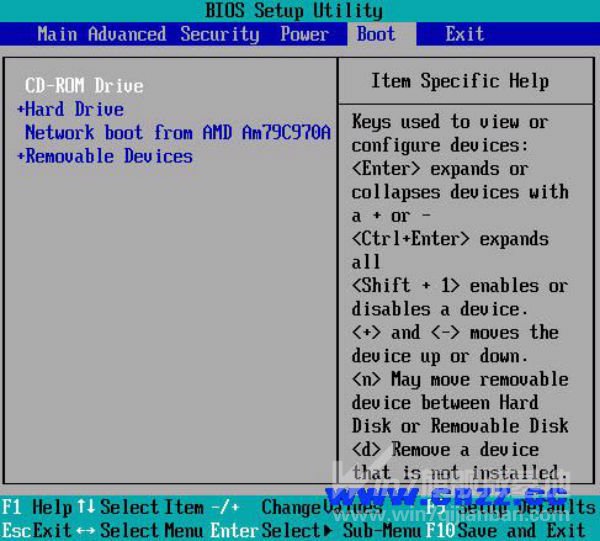 ghost win7光盘安装教程图8 在上图中,首先使用方向键选择BOOT,然后再用方向键选择CD-ROM项,然后反复按键盘上“+”按钮,将其放置到第一位(最上方)。设置启动顺序后,需要进行保存。按F10键,选择保存。然后重启电脑。  ghost win7光盘安装教程图9 大家参照这篇ghost win7光盘安装教程学习,很快就能学会用光盘重装系统了。这篇教程可不是网上随便可见的大路货可以比拟的,所谓的图文解说说的就是这篇教程了,大家可以参照一下这篇教程哦,如果有什么不满意的地方,欢迎大家找小编咨询。 Windows 7简化了许多设计,如快速最大化,窗口半屏显示,跳转列表(Jump List),系统故障快速修复等。Windows 7将会让搜索和使用信息更加简单,包括本地、网络和互联网搜索功能,直观的用户体验将更加高级,还会整合自动化应用程序提交和交叉程序数据透明性。 |

